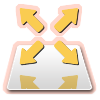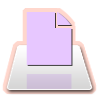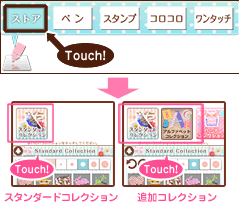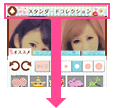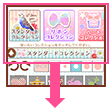■使い方
 まずはじめに
まずはじめに

| iPhoneのカメラフォルダから写真を選んでらくがき出来ます。 | |
| カメラが起動します。 撮った写真にらくがき出来ます。 |
|
| 台紙デザインを選んで自由にらくがき出来ます。
「エフェクト」の「コラージュ」と組み合わせるとオススメです。 |
明るさを調整する

「Album」「Camera」では、
キレイな「美白」モードで写真を明るくできるよ!
 ツール
ツール
テキスト機能

画像にテキストを書き込むことができるよ。
下のボタンをタッチしてね
らくがきツール
らくがきツールは全部で5種類だよ。
ストア
ペン
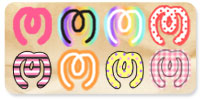
バリエーション豊かなペンで、らくがき出来ます。
ペンの太さは5段階で調節可能。
「拡大・縮小」と組み合わせると小さな文字も書けるよ。
ペンの太さは5段階で調節可能。
「拡大・縮小」と組み合わせると小さな文字も書けるよ。
スタンプ

2種類の使い方が出来るよ。
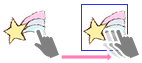
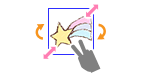
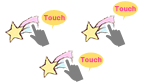
-1-
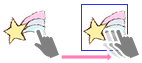
スタンプを押したたまま指をスライドさせると、青い枠がついて編集モード。
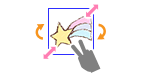
編集モードではスタンプの拡大・縮小、回転、移動が自由に出来ます。
画面をタッチすると確定!
画面をタッチすると確定!
-2-
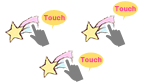
そのままタッチすると連続でスタンプが押せるよ。
スタンプのサイズ、角度はらくがきツールのスタンプ選択画面で行えます。
スタンプのサイズ、角度はらくがきツールのスタンプ選択画面で行えます。
コロコロ

画面をスライドさせるだけで一気に豪華ならくがきになるよ!
タッチするたびに絵柄が変わるから、スタンプ風にも使えるよ。
スタンプの大きさは5段階で調節可能。
タッチするたびに絵柄が変わるから、スタンプ風にも使えるよ。
スタンプの大きさは5段階で調節可能。
ワンタッチ

デザインを選択するだけで、らくがき完了☆
消しゴムツール
描いたらくがきを消せるよ。
サイズは3段階で調節可能。
「拡大・縮小」と組み合わせると細かい部分も消せるよ!
サイズは3段階で調節可能。
「拡大・縮小」と組み合わせると細かい部分も消せるよ!
拡大・縮小ツール
2本の指で自由に拡大・縮小が出来るよ!
ペン、スタンプ、消しゴムと一緒に使えます。
右下の青いガイドウィンドウをタッチすると2倍←→表示に!
ペン、スタンプ、消しゴムと一緒に使えます。
右下の青いガイドウィンドウをタッチすると2倍←→表示に!
戻る・進む
| 戻る: | 「楽画cute」で行った動作を、ボタンをタッチするごとに「一つ前」に戻すことができます。 |
| 進む: | 「戻る」ボタンで復元した動作を、ボタンをタッチするごとに再度、「やり直す」ことが出来ます。 |
エフェクト
切り抜き
写真を好きなサイズに切り抜けるよ。
形を選んで切り抜くことも、自由に切り出すことも出来ます。
形を選んで切り抜くことも、自由に切り出すことも出来ます。
モザイク
選択範囲をモザイク加工!
画面をなぞると選択範囲を指定します。
「ブログにアップしたいけど顔を隠したい・・・」
そんな時にどうぞ!
画面をなぞると選択範囲を指定します。
「ブログにアップしたいけど顔を隠したい・・・」
そんな時にどうぞ!
モノクロ
ちょっと変わったモノクロ加工☆
塗りつぶしたところだけカラーで残せるよ。
塗りつぶしたところだけカラーで残せるよ。
フィルター
らくがきした写真をトイカメラ風に加工できるよ。
何回でも他のフィルターと組み合わせて加工する事も出来ます。
何回でも他のフィルターと組み合わせて加工する事も出来ます。
コラージュ
読み込んだ写真をスタンプに出来るよ。
形を選べたり、フレームのデザインを変えることも出来るよ。
形を選べたり、フレームのデザインを変えることも出来るよ。
メニュー
保存
らくがきした画像をカメラフォルダに保存します。
送信
twitter、メール、トリックカメラに画像を送信する事ができます。
はじめから
らくがきをはじめからやり直すことができます。
タイトル画面に戻ることもできます。
タイトル画面に戻ることもできます。
保存設定
保存する画像のサイズを選ぶことができます。
サイズを小さくすることで、アプリの動作が軽くなります。
サイズを小さくすることで、アプリの動作が軽くなります。